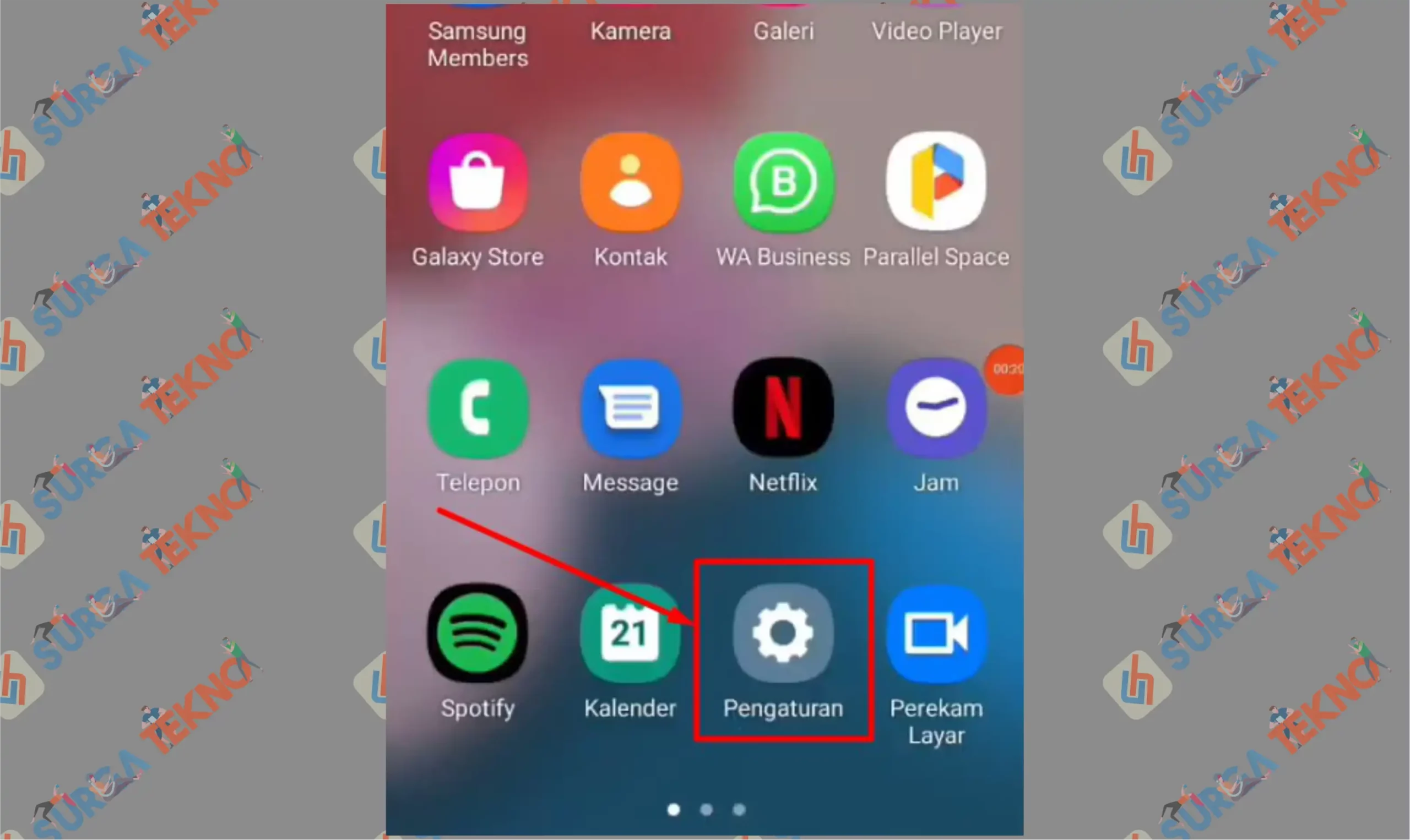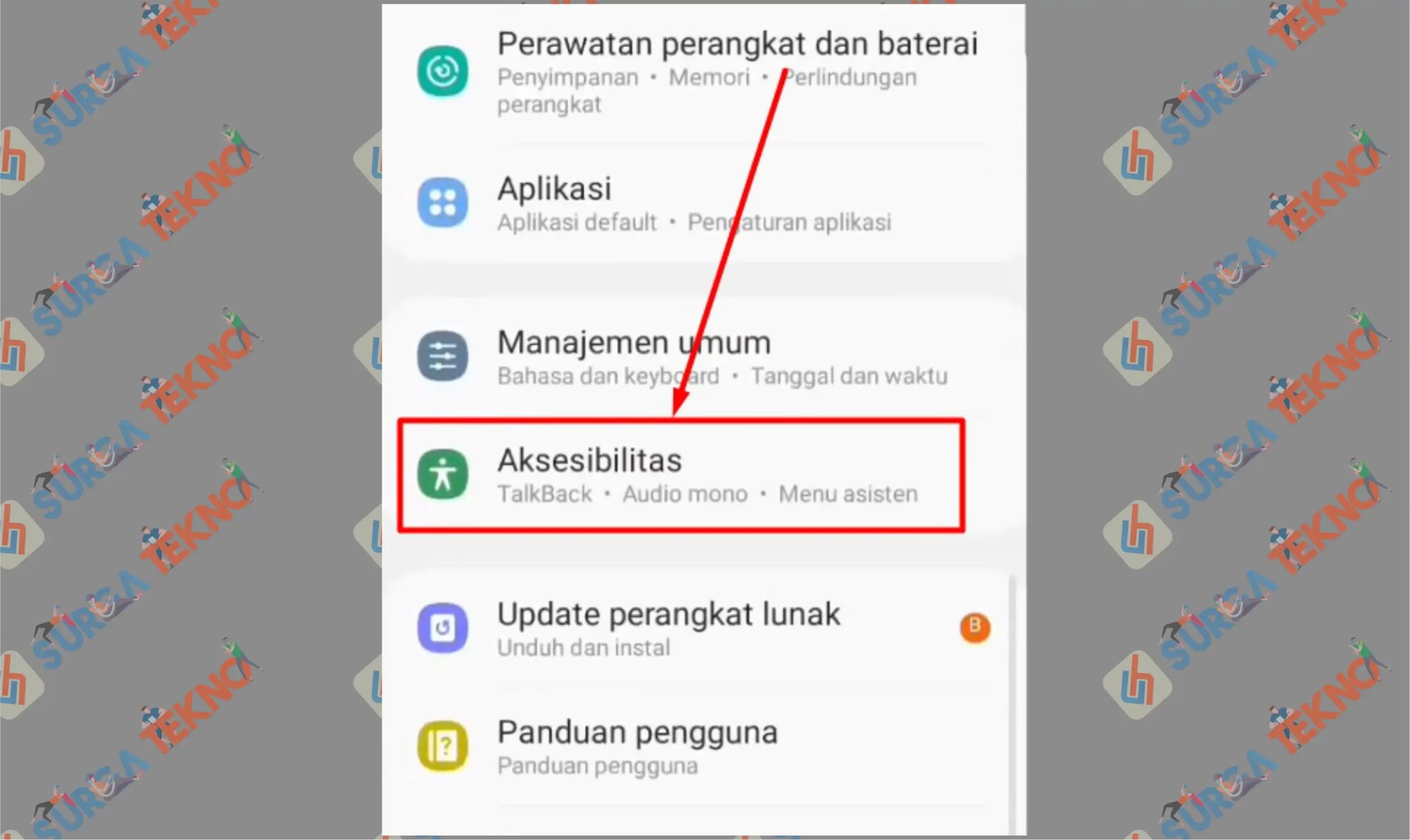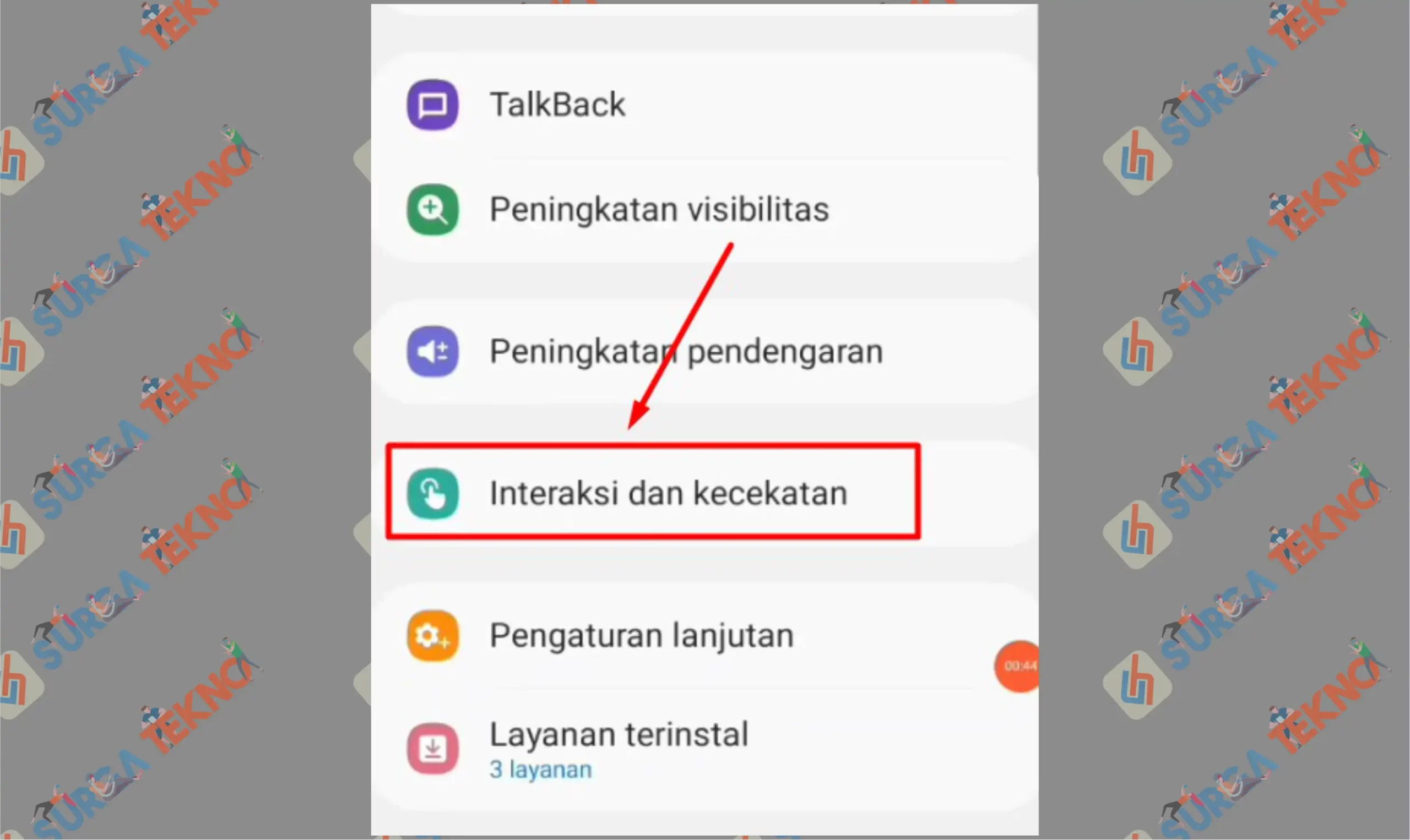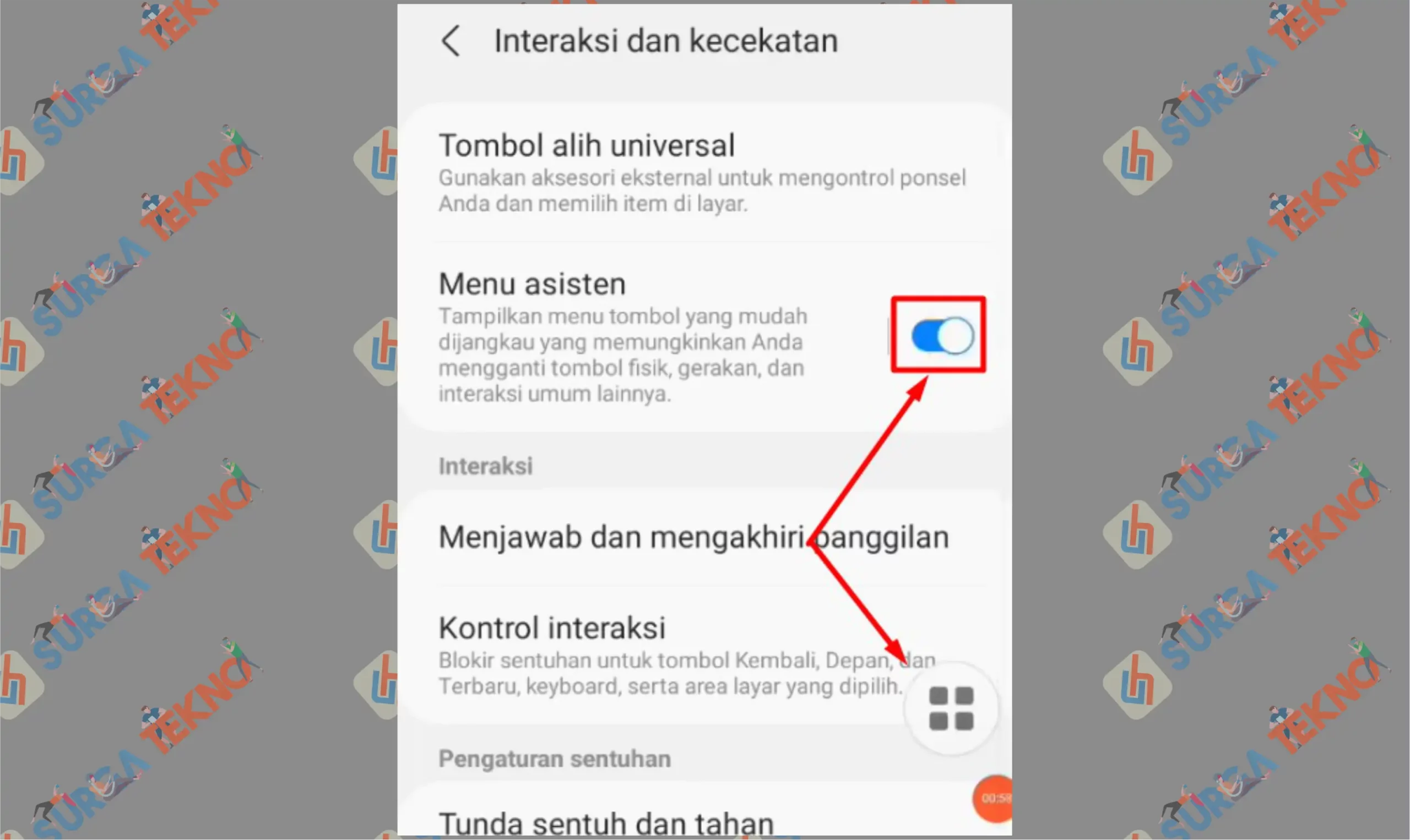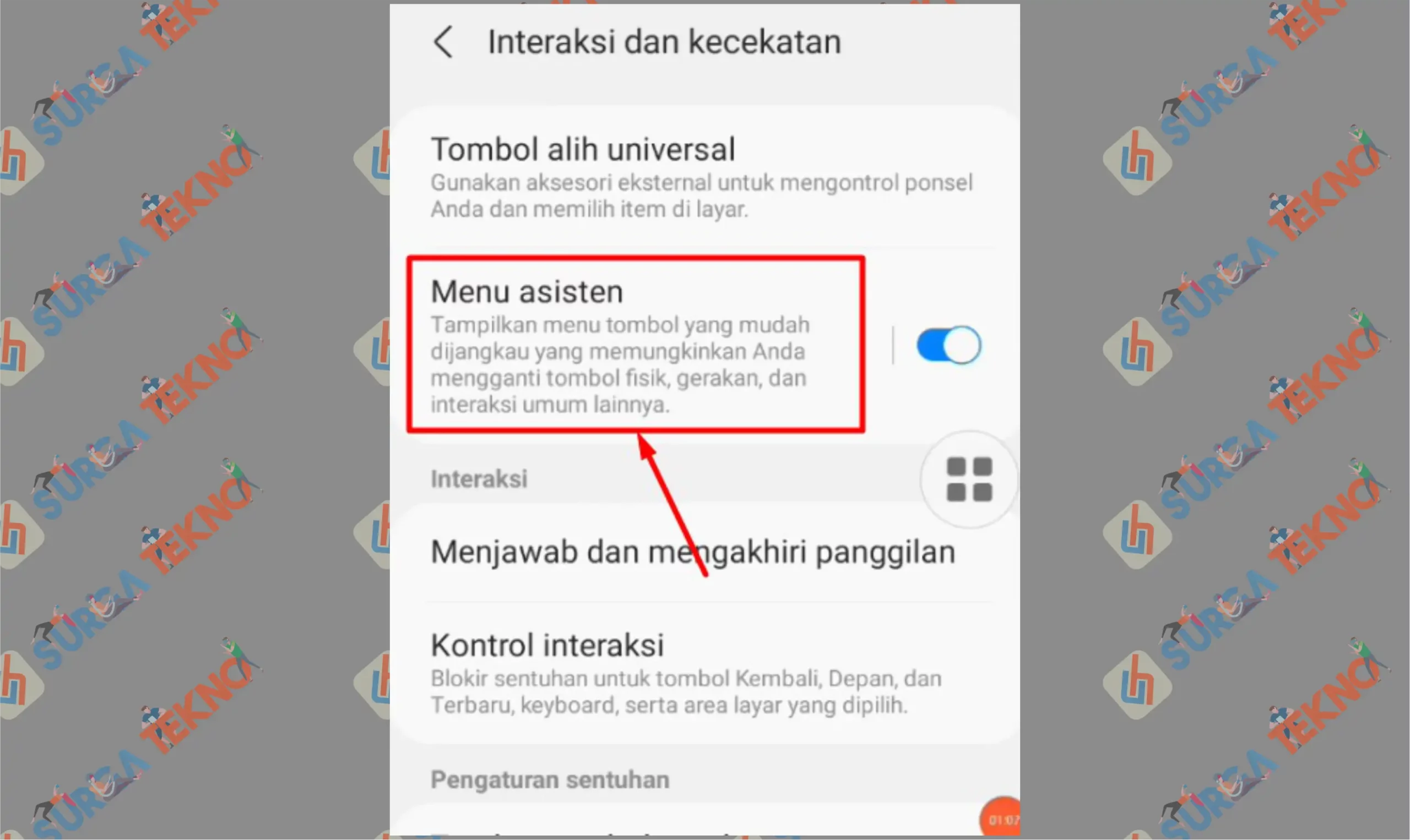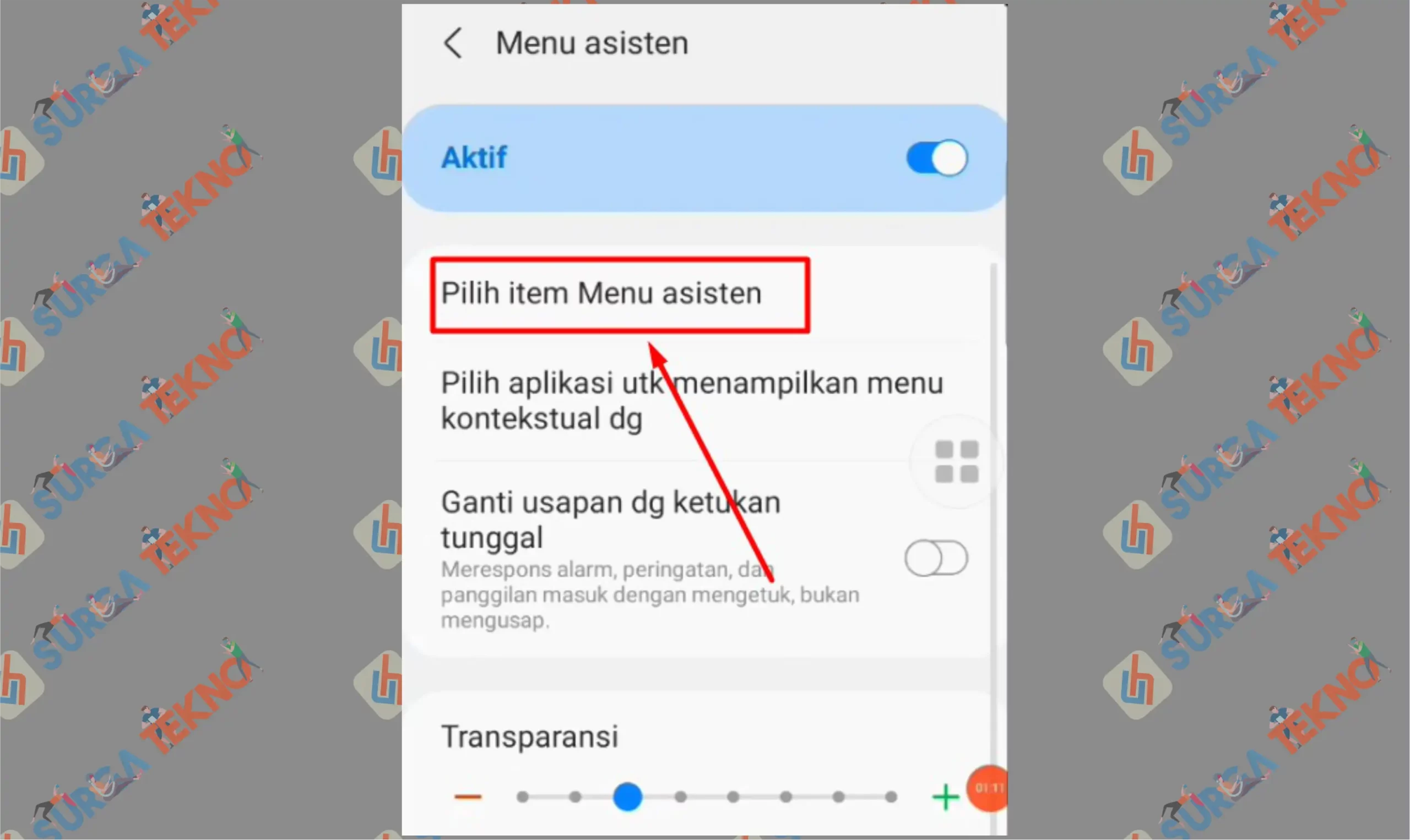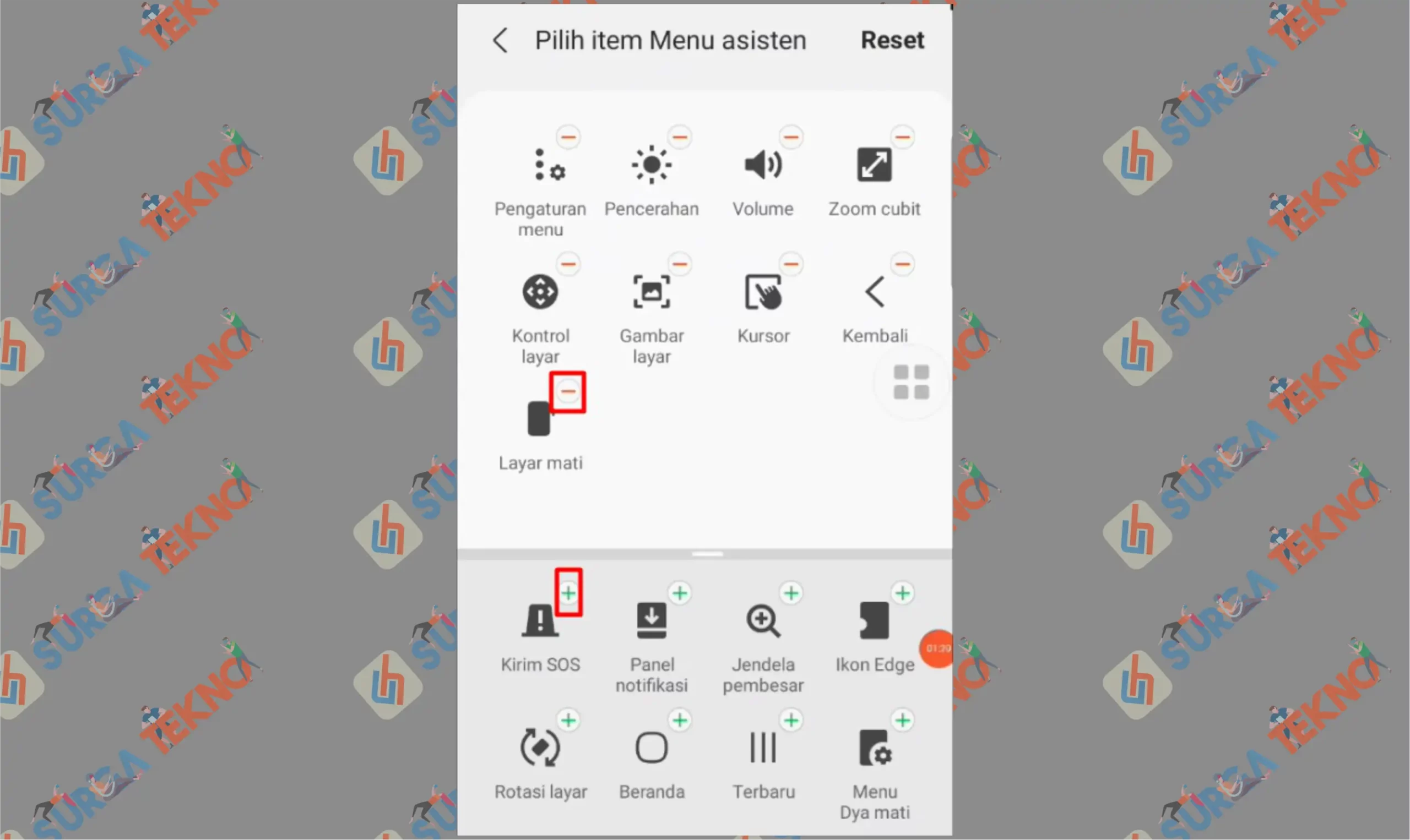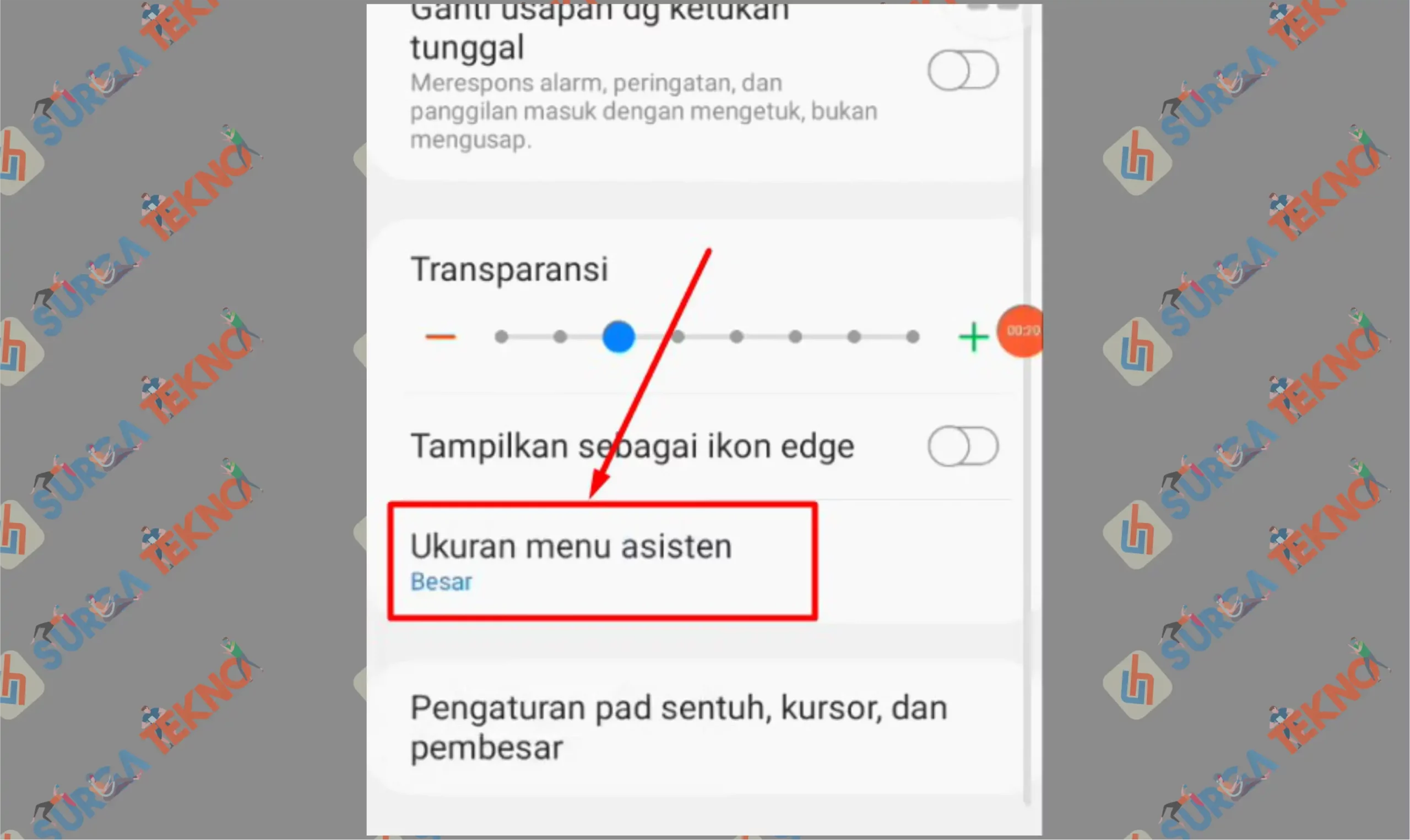Cara Mengaktifkan Assistive Touch di HP Samsung M32
Ingin gunakan Assistive Touch di Samsung M32 ? Berikut cara mengaktifkan Assitive Touch di HP Samsung M32 secara lengkap.

Apakah kamu tahu kalau sebetulnya HP Android mempunyai satu fitur yang sama dengan iPhone? Fitur tersebut bernama Assistive Touch.
Kalau kamu pernah melihat tombol Home Button yang muncul di layar iPhone, fungsi pada Assistive Touch ini juga serupa. Menu pintasan akan menampilkan beberapa tombol penting, seperti tombol aktivasi, aplikasi, dan lain sebagainya.
Dengan ekstra akses berikut, kinerja kita akan semakin dimudahkan apabila menginginkan respon yang cepat. Langsung saja cek tutorial cara mengaktifkan Assistive Touch di HP Samsung M32, pada rangkuman berikut.
Cara Mengaktifkan Assistive Touch di HP Samsung M32
Sebelumnya cukup banyak user Samsung seri A yang bertanya langkah-langkah mengaktifkan Assistive Touch di HP Samsung A13 & A33, sekarang ada lagi yang penasaran bagaimana penerapannya untuk tipe Samsung M32.
Pada dasarnya menu pengaturan pada perangkat Samsung ini hampir mirip satu sama lain, terutama untuk sistem operasi terbaru. Jadi tombol aktivasi menu Assistive Touch dapat ditemukan dalam kolom Aksesibilitas lengkap beserta pengaturannya.
Silahkan ikuti cara mengaktifkan Assistive Touch di HP Samsung M32, dan nikmati tombol pintasan pintar saat ingin menjangkau menu, fitur dan aplikasi di HP masing-masing.
- Pertama buka dulu menu Pengaturan Samsung.

- Kemudian scroll kebawah dan ketuk pada tombol Aksesibilitas.

- Setelah itu cari yang namanya Interaksi dan Kecekatan. Klik untuk membuka menunya.

- Lalu tinggal kamu pencet toggle aktivasi Menu Asisten sampai muncul icon pop up pada layar berbentuk bulat seperti home button.

- Kalau ingin mengatur custom tampilan dan fungsi, silahkan klik saja Menu Asisten tersebut.

- Tap pada bagian Pilih item Menu asisten untuk menampilkan atau tidak menampilkan aplikasi pintasan.

- Tinggal kamu atur mana aplikasi yang ingin dimasukkan, caranya dengan mengetuk tombol Plus atau Minus.

- Lalu untuk mengatur tebal tidaknya tombol Assistive Touch, geser tombol bar di bagian Transparansi.

- Pengguna juga bisa mengatur ukuran tombol dengan menekan Ukuran menu asisten.

- Pilih antara Besar, Sedang atau Kecil.
- Selebihnya tinggal sesuaikan saja dengan personalisasi masing-masing.
Akhir Kata
Sangat mudah bukan cara mengaktifkan Assitive Touch di HP Samsung M32. Ikuti metode diatas, dan nikmati fungsi tombol pintas yang sama dimiliki seperti HP iPhone sebagai akses cepat dan praktis. Semoga bermanfaat.